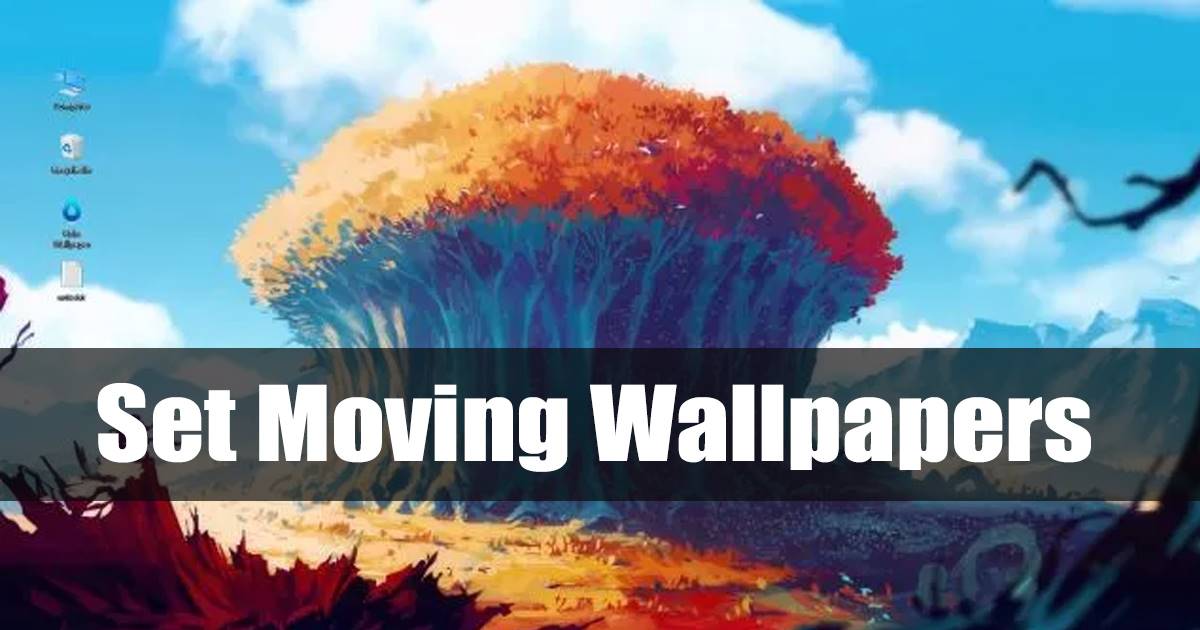
Windows 11 introducerade många nya funktioner och ett alternativ för att ställa in Spotlight-bild som skrivbordsbakgrund. Före Windows 11 kan användare bara använda Spotlight-bilder på låsskärmen.
Om vi lämnar Spotlight-bilderna bakom oss, introducerade Windows 11 också ett gäng nya bakgrundsbilder, teman, ikoner, animationer och mer. Det enda anpassningsalternativet som operativsystemet saknar är dock möjligheten att ställa in Moving wallpapers.
Moving Wallpapers var bara animerade bakgrunder som kan förändra utseendet på din stationära dator/laptop. Eftersom Windows inte stöder Moving wallpapers out of the box, måste du lita på en tredjepartsapp för att få detsamma.
Moving Wallpapers for PC – Hur man ställer in Moving Wallpapers på Windows
Nedan har vi delat en detaljerad guide om hur du ställer in Moving wallpapers på Windows 11. Därför, om du vill ställa in Moving wallpapers på din Windows 11, läser du rätt guide. Låt oss börja.
1. Öppna först din webbläsare och besök den här webbsidan. På webbsidan rullar du ner och laddar ner Lively Wallpaper.
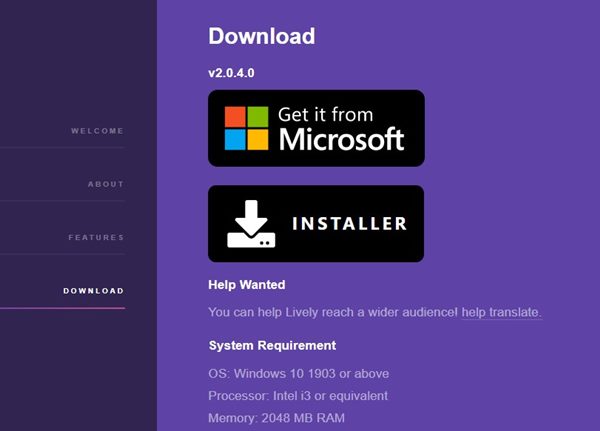
2. När du har laddat ned, kör Lively Setup-filen och följ instruktionerna på skärmen för att slutföra programinstallationen.
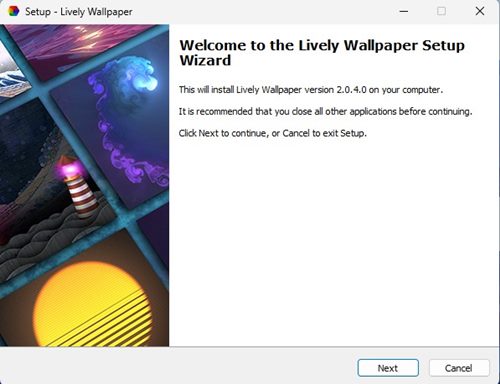
3. När det är installerat öppnar du programmet på din dator. Nu hittar du 12 levande eller rörliga tapeter på appen.
4. Alla tapeter ser coola ut. För att ställa in en rörlig bakgrund på Windows, måste du högerklicka på tapeten och välja alternativet “Ange som bakgrund”.
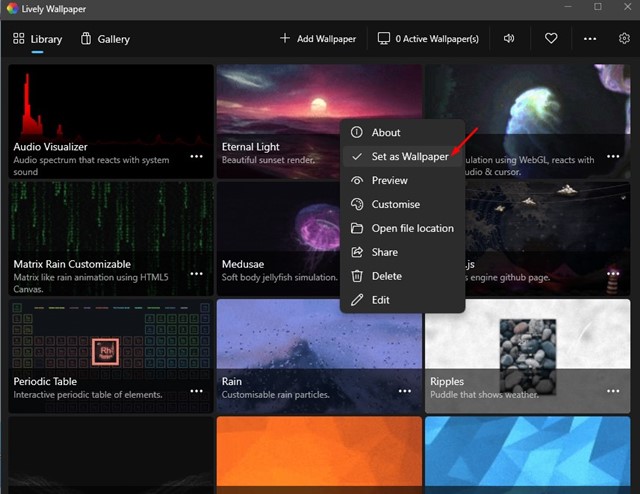
5. Den rörliga bakgrunden kommer automatiskt att appliceras på din skrivbordsbakgrund.
Hur lägger man till fler rörliga bakgrunder?
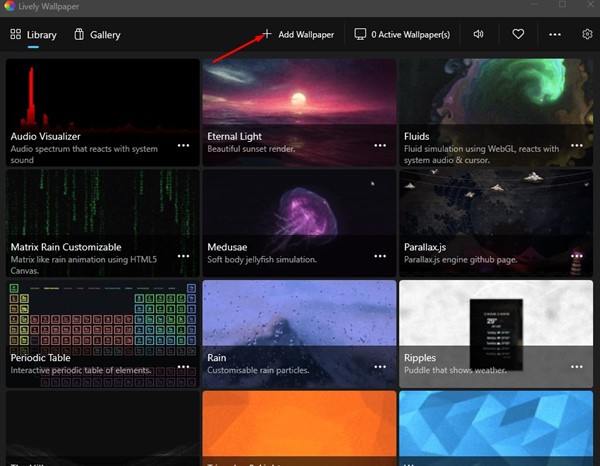
Lively Wallpaper för Windows innehåller också ett alternativ för att lägga till rörliga bakgrundsbilder från tredjepartskällor. För att lägga till fler rörliga bakgrundsbilder för Windows, klicka på alternativet “Lägg till bakgrundsbild” i den övre raden.
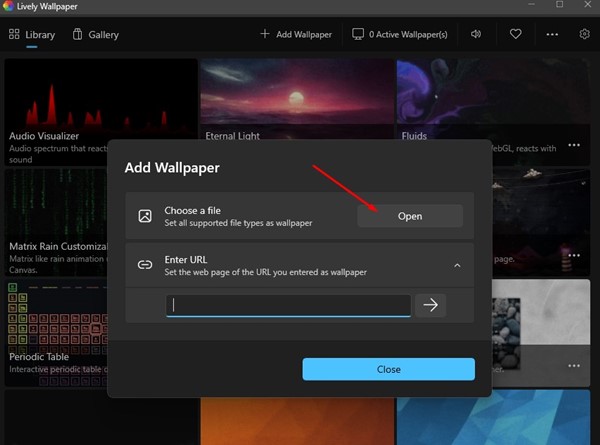
Nu kommer du att se uppmaningen Lägg till bakgrundsbild. Här hittar du två alternativ – Välj en fil och Ange URL. Välj det första alternativet om du vill lägga till en rörlig bakgrund från en fil.
Hur laddar man ner rörliga bakgrunder för PC?
Tja, det finns många källor för att ladda ner rörliga bakgrundsbilder för en PC. Även några rörliga tapeter designades speciellt för Lively Wallpaper-applikationen. Här är de bästa källorna för att ladda ner rörliga bakgrundsbilder för PC.
Andra appar för att få rörlig bakgrund på PC?
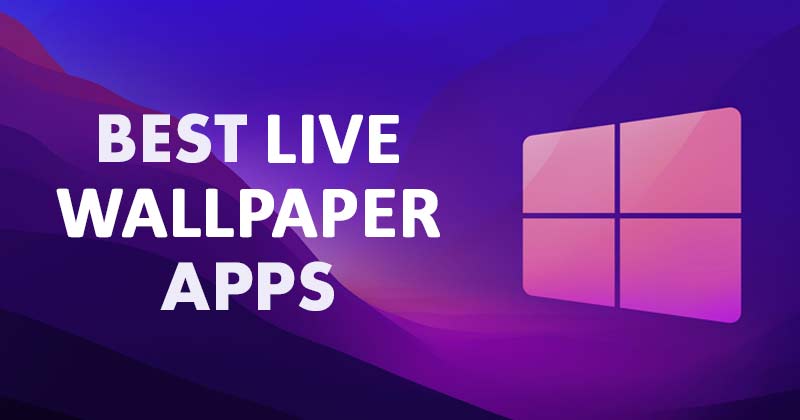
Precis som Lively Wallpaper har du också andra alternativ för att ladda ner rörliga bakgrundsbilder för PC. Rörliga bakgrunder, animerade bakgrunder och levande bakgrunder var samma men under olika namn.
På Techviral har vi redan delat en lista över de bästa live wallpaper-apparna för Windows 11. Du kan använda alla program som listas i artikeln för att få rörliga tapeter på din Windows-dator.
Andra sätt att anpassa Windows
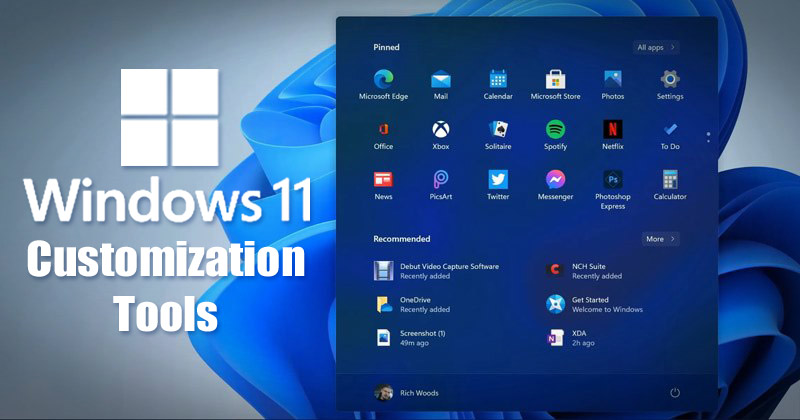
Om du inte vill använda rörliga bakgrundsbilder på Windows, men vill ha andra anpassningsalternativ, rekommenderar vi att du kollar vår guide – Bästa apparna för att anpassa din Windows-dator.
I den guiden har vi delat några av de bästa Windows 10/11-verktygen för att anpassa utseendet på din dator. Alla verktyg som anges i artikeln kan laddas ner och användas gratis.
Så, det här är några enkla steg för att få rörliga bakgrundsbilder på Windows. Verktyget vi har använt är helt gratis att ladda ner och är till stor nytta. Om du behöver mer hjälp med att ladda ner rörliga bakgrundsbilder för PC, låt oss veta i kommentarerna nedan.